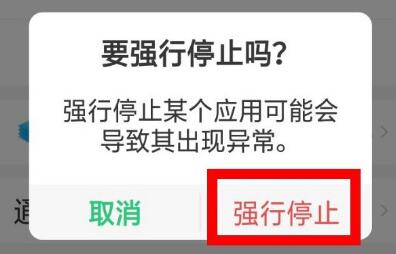Steam作为全球领先的游戏下载平台,汇集了海量热门游戏资源,深受玩家喜爱。然而,许多用户在使用过程中常遇到更新失败的问题,这不仅影响游戏体验,还可能中断下载进程。究其原因,主要与系统防火墙设置有关,防火墙会错误地拦截Steam的更新流量,导致连接中断。此外,其他因素如系统文件损坏或客户端错误也可能触发此问题。本文将详细解析Steam更新失败的根源,并提供一系列实用解决方案,帮助用户快速恢复平台功能,确保顺畅的游戏之旅。
Steam更新失败解决方法一:调整防火墙设置
防火墙是保护电脑安全的重要屏障,但有时它会误判Steam的更新请求为潜在威胁,从而造成更新失败。解决此问题需进入系统防火墙设置,允许Steam程序通过。具体操作步骤如下:首先,鼠标右键点击屏幕左下角的“开始”菜单,在弹出的选项栏中选择“控制面板”并点击进入。进入控制面板界面后,在众多图标中找到“Windows防火墙”选项,双击打开它。在防火墙设置窗口中,定位到“允许程序或功能通过Windows防火墙”这一项,点击进入详细设置页面。在此页面中,浏览“允许的应用和功能”列表,找到Steam软件条目。接着,勾选Steam对应的“专用”和“公用”复选框,这表示允许它在任何网络环境下运行。完成勾选后,点击底部的“确定”按钮保存设置。重启Steam客户端,检查更新是否成功。这一过程能有效解除防火墙的误拦截,确保更新流量畅通无阻。
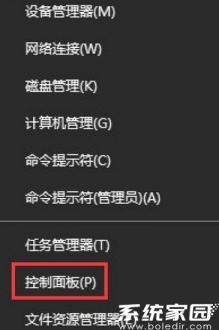
执行上述步骤时,用户需确保系统权限足够,避免因账户限制导致操作失败。如果问题未解决,可进一步检查防火墙日志,确认是否有其他程序冲突。Steam更新失败往往源于此类简单设置,及时调整能预防后续问题。
Steam更新失败解决方法二:删除ClientRegistry.blob文件
ClientRegistry.blob文件是Steam客户端的关键配置文件,但若损坏或过时,会直接导致更新失败。这时,删除该文件能强制Steam重新生成一个健康版本,从而修复错误。操作过程简单快捷:首先,双击桌面上的“此电脑”图标,打开文件资源管理器。在窗口顶部的搜索栏中输入“ClientRegistry.blob”,系统会自动搜索所有相关文件。等待搜索结果出现后,找到名为ClientRegistry.blob的文件(通常位于Steam安装目录下),右键点击并选择“删除”选项。删除完成后,重启Steam客户端,它将自动创建新文件并尝试更新。这一方法针对文件损坏问题特别有效,建议用户定期清理系统缓存,以避免类似故障。
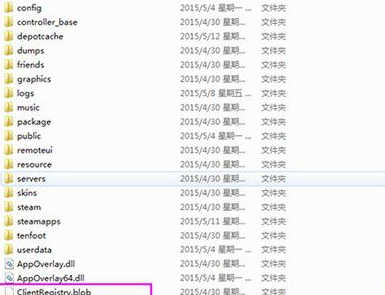
在删除文件前,最好备份Steam目录,防止意外数据丢失。如果删除后问题依旧,可考虑运行系统磁盘清理工具,进一步优化存储空间。
Steam更新失败解决方法三:重新下载并修复客户端
当上述方法无效时,可能是Steam客户端本身存在严重错误,这时重新下载并修复是最彻底的解决方案。首先,访问Steam官网下载最新安装包(注意不要使用第三方来源,以确保安全)。运行安装程序后,在初始界面找到“Repair”(修复)选项并点击它。系统会自动检测并修复损坏的文件,整个过程可能需要几分钟,请耐心等待。修复完成后,双击桌面Steam图标启动客户端,它会自动进行必要的更新。重新下载不仅能解决更新失败,还能提升客户端性能,适用于频繁崩溃的场景。
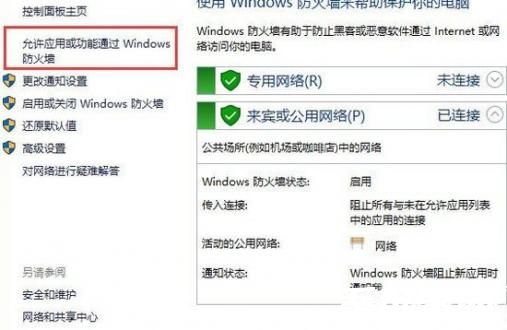
为预防未来问题,建议用户启用Steam自动更新功能,并保持操作系统最新。同时,检查网络连接稳定性,避免因带宽不足导致更新中断。
总之,Steam更新失败多由防火墙设置、文件损坏或客户端错误引起。通过系统调整、文件清理或重新安装,用户能高效解决问题。保持平台更新至关重要,它能解锁新功能和游戏内容。遵循这些步骤,用户将重获流畅体验,尽享数字娱乐世界。